アドレス帳編集/削除 MX-xx30FN/MX-xx50FN/MX-xx70FN
2051view
【1】
ホーム画面にある『ファクス』をタッチします。
ホーム画面にある『ファクス』をタッチします。
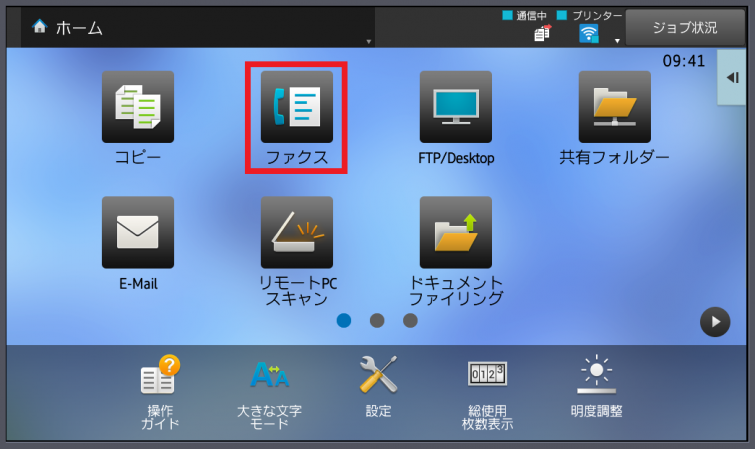
【2】
ファクス画面左上にある『アドレス帳』をタッチします。
ファクス画面左上にある『アドレス帳』をタッチします。
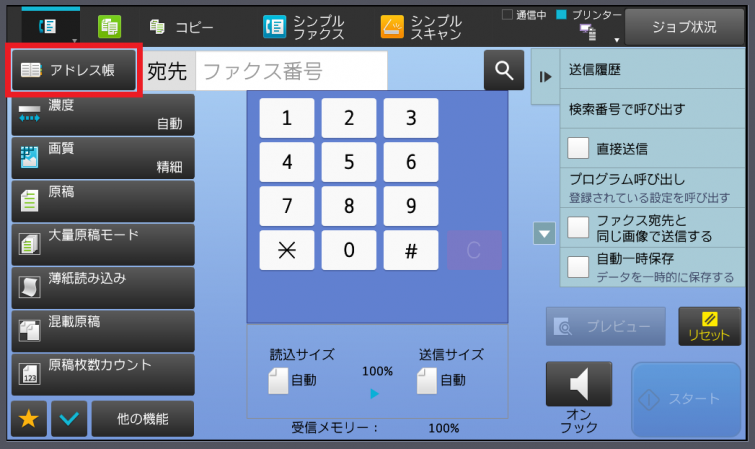
【3】
アドレス帳から編集したい宛先をタッチして選択します。
編集対象宛先が選択されたら、右側アクションパネルメニューの『編集』をタッチします。
メニューの2ページ目にある場合もありますので、見当たらない場合は下記画像の赤い矢印箇所にある『▽』をタッチして2ページ目をご確認ください。
※削除の場合:宛先を削除する場合は対象宛先を選択している状態で、アクションパネルメニューの『削除』をタッチしてください。
アドレス帳から編集したい宛先をタッチして選択します。
編集対象宛先が選択されたら、右側アクションパネルメニューの『編集』をタッチします。
メニューの2ページ目にある場合もありますので、見当たらない場合は下記画像の赤い矢印箇所にある『▽』をタッチして2ページ目をご確認ください。
※削除の場合:宛先を削除する場合は対象宛先を選択している状態で、アクションパネルメニューの『削除』をタッチしてください。

【4】
連絡先登録の画面が開きます。
編集対象項目の右側の枠をタッチし、変更内容を画面に表示されるキーボードやテンキーを使用し入力してください。
編集項目の入力が全て終わったら画面上部の『登録』をタッチすると登録終了です。
連絡先登録の画面が開きます。
編集対象項目の右側の枠をタッチし、変更内容を画面に表示されるキーボードやテンキーを使用し入力してください。
編集項目の入力が全て終わったら画面上部の『登録』をタッチすると登録終了です。







